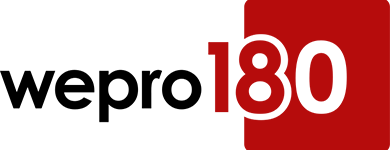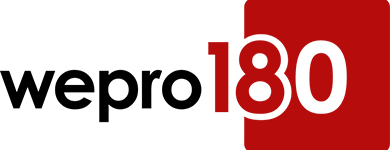【咪走寶】Signal 實用保私隱大法

最近討論得最多嘅話題,一定係社交應用程式搬唔搬家,一堆用戶由 WhatsApp 大規模遷徙去 Signal,力抗 WhatsApp 新嘅私隱政策,亦有唔少人抱住觀望態度,兩邊都用住先,邊面好就用邊面。歸根究柢,大家都係想箍番實自己嘅個人資料,收緊私隱嘅界線。有科技專家就有 4 個貼士畀大家,喺轉用「息怒」嘅時候,點樣增加自己嘅私隱同安全度!
科技專家 Adrian Kingsley-Hughes 喺 ZDNet 過兩招畀大家,點樣喺 Signal 系統上有嘅功能下,提升安全度,如果大家一早已經做咗相關設定,不妨睇多一次,睇吓有冇做漏:
(1)Screen Lock (iOS 及 Android 適用)
開啟生物認證或密碼設定,例如用 Face ID、Touch ID、指紋認證及輸入密碼先入到 App
(2)Enable Screen Security(iOS 適用) or Screen Security(Android 適用)
iPhone 方面可以防止資料喺切換程式時,喺 preview 畫面畀人望到;至於 Andriod,就可以防止被屏幕截圖
(3)Registration Lock(iOS 及 Android 適用)
登記 Signal account 時設定需要 PIN,避免被第三者以其他裝置登入偷資料
(4)Incognito Keyboard(Android 適用)
避免鍵盤將你輸入嘅內容傳畀第三者,防止敏感資料外洩
Adrian Kingsley-Hughes 提到,可以考慮開啟 Always Relay Calls 嘅功能,即係當接到來電時,都經 Signal 嘅 server,以向對方隱藏自己嘅 IP Address,雖然呢個設定會降低對話品質,不過佢就話可以試吓採用。
佢又提到有一個重要設定可以用,避免喺街度畀周圍嘅人偷望到你嘅對話內容,iOS 用戶可以喺 Signal 度撳自己 profile picture,再入「設定(Setting)」 嘅「通知(Notification)」度,將「顯示(Show)」一欄改為「不顯示名字或內容(No Name or Content)」,而 Android 用戶呢一欄會係 「不顯示名字或內容(No Name or message)」。
而 iOS 用戶更有一個功能名為「審查規避(Censorship Circumvention)」,點入「設定(Setting)」 嘅「進階(Advanced)」就會見到,方便住喺有網絡審查地方嘅用家,避免 Signal 被封鎖。Kingsley-Hughes 話如果無面對呢個情況,由佢熄咗就可以了。小編開啟自己嘅 Signal,見到呢一欄有一行細字:你已經連接上 Signal 服務,所以不需要啟動審查規避(Censorship circumvention is not necessary; you are already connected to the Signal service)。